Liste de toutes les variables d'environnement dans Windows 10
Windows utilise quelque chose appelé EnvironnementVariables pour divers dossiers, lecteurs et chemins. Vous pouvez considérer la variable d'environnement comme un raccourci ou un espace réservé facile à retenir. Par exemple, si vous souhaitez ouvrir votre dossier personnel, vous pouvez simplement utiliser la variable d'environnement %HOMEPATH% plutôt que le chemin complet C:UsersUserName. Comme vous pouvez le voir, les variables d'environnement sont non seulement faciles à mémoriser, mais permettent également d'accéder rapidement au dossier ou au chemin.
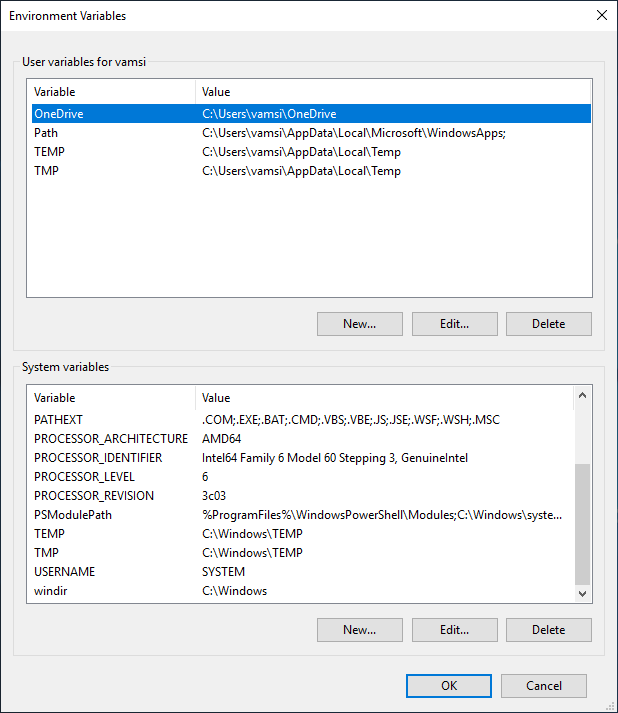
Windows 10 possède plusieurs de ces variables d'environnement qui vous facilitent la vie. Vous trouverez ci-dessous la liste de toutes les variables d'environnements utiles dans Windows 10.
Remarque: certains dossiers ou chemins ont plusieurs variables d'environnement et peuvent souvent être utilisés de manière interchangeable. En outre, ce post suppose que le lecteur C (C :) est votre lecteur de système d'exploitation.
Liste des variables d'environnement Windows
| Variable d'environnement | Chemin correspondant |
|---|---|
| % SystemDrive% | C: (lecteur du système d'exploitation) |
| % SystemRoot% | C: Windows |
| % WINDIR% | C: Windows |
| % HOMEDRIVE% | C: (lecteur du système d'exploitation) |
| % HOMEPATH% | C: Utilisateurs <nom d'utilisateur> |
| %PROFIL DE L'UTILISATEUR% | C: Utilisateurs <nom d'utilisateur> |
| %DONNÉES D'APPLICATION% | C: Utilisateurs <nom d'utilisateur> AppDataRoaming |
| % ALLUSERSPROFILE% | C: ProgramData |
| %FICHIERS DE PROGRAMME% | C: Fichiers programme |
| % PROGRAMMILES (X86)% | C: Fichiers programme (x86) |
| %DONNÉES DE PROGRAMME% | C: ProgramData |
| % TEMP% | C: Utilisateurs <nom d'utilisateur> AppDataLocalTemp |
| % LOCALAPPDATA% | C: Utilisateurs <nom d'utilisateur> AppDataLocal |
| %PUBLIQUE% | C: UsersPublic |
| % COMMONPROGRAMFILES% | C: Fichiers programme Fichiers communs |
| % PROGRAMMES COMMUNS (x86)% | C: Fichiers programme (x86) Fichiers communs |
Comment utiliser les variables d'environnement
Maintenant que vous connaissez un tas de Windows 10variables d'environnement, vous vous demandez peut-être comment utiliser ces variables d'environnement. En fait, il existe plusieurs façons d'utiliser ces variables d'environnement. Je vais vous montrer deux des façons les plus courantes d'utiliser les variables d'environnement pour ouvrir les dossiers appropriés.
Dans l'explorateur de fichiers
L'utilisation de la variable d'environnement dans l'Explorateur de fichiers n'est pas difficile. Tout d'abord, ouvrez l'explorateur de fichiers en cliquant sur l'icône de la barre des tâches ou en appuyant sur le raccourci clavier Gagner + E. Dans l'explorateur de fichiers, saisissez la variable d'environnement dans la barre d'adresse et appuyez sur Entrer. Comme vous pouvez le voir, j'ai utilisé %USERPROFILE% pour ouvrir mon dossier personnel.
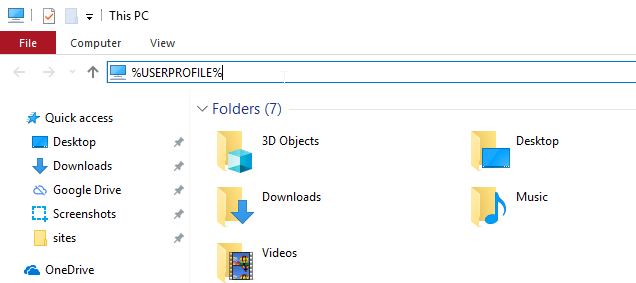
Dans la boîte de dialogue Exécuter
Les variables d'environnement sont le plus souvent utilisées dans la boîte de dialogue Exécuter. Ouvrez la boîte de dialogue Exécuter en appuyant sur le raccourci clavier Gagner + R, saisissez la variable d'environnement et appuyez sur Entrer. C'est ça. Dès que vous appuyez sur le bouton, le dossier s'ouvre.

Outre les deux méthodes ci-dessus, les variables d'environnement sont également généralement utilisées dans les scripts batch et PowerShell.
C'est tout. Si vous aimez cet article, vous aimerez peut-être aussi la liste des commandes URI d'application et comment vérifier la version de PowerShell dans Windows 10.